Cómo usar su teléfono como cámara web inalámbrica (iPhone y Android)

- 2854
- 337
- Claudia Baca
Estás a punto de comenzar una reunión y necesitas una cámara web solo para descubrir que no tienes una mano. Como resultado, la cámara en su dispositivo Android o iPhone puede funcionar como una cámara web inalámbrica; Todo lo que necesita es el software correcto y quizás algunos accesorios.
 El stand de Joby Griptight One Gorillapod
El stand de Joby Griptight One Gorillapod Un trípode de mesa es una buena opción, pero si ya tiene un trípode grande, se puede usar junto con un soporte de trípode de teléfono inteligente.
Utilizamos el Trípode Joby Griptight con el trípode Gorillapod que se muestra arriba. Aunque el Griptight se pliega para un fácil transporte y puede mantenerse libremente por sí mismo, no hay forma de ajustar su ángulo y solo puede pararse sobre una superficie plana.
Considere un micrófono dedicado
La mayoría de las aplicaciones de cámara web de teléfonos inteligentes le permiten usar el micrófono de teléfono integrado en la aplicación de chat de video de su elección, pero si usted? Realmente depende de tus dispositivos. En su mayor parte, el micrófono de su teléfono seguramente será mejor que el micrófono de su computadora portátil. Aún así, siempre recomendamos usar un micrófono dedicado.
 El micrófono de Samson Go
El micrófono de Samson Go Sin embargo, primero pruebe el micrófono en su teléfono para ver si está satisfecho con el resultado antes de invertir en un micrófono independiente.
Puede elegir entre los tipos de micrófono, como micrófonos auriculares, micrófonos lavalier y micrófonos de mesa, que probablemente serán mejores que el micrófono en su teléfono.
Cableado o inalámbrico?
También puede usar su teléfono inteligente como cámara web utilizando una conexión USB. Hay varias razones para elegir una conexión con cable sobre una inalámbrica:

- Fiabilidad
- Actuación
- Previene el drenaje de la batería
- Menos riesgo de privacidad de Sniffers WiFi
Recomendamos usar una conexión con cable a través de una inalámbrica a menos que simplemente no pueda trabajar con un cable. El uso de su teléfono inteligente como cámara web probablemente drene la batería rápidamente, por lo que tenga un banco de energía o un cargador a mano.
Conocer droidcam
DroidCam es la aplicación más conocida para permitirle usar su teléfono inteligente como cámara web. Está disponible para dispositivos Android e iOS y tiene clientes para Windows y Linux. Lamentablemente, los usuarios de MacOS no tienen suerte con DroidCam, pero discutiremos algunas alternativas al final de este artículo.
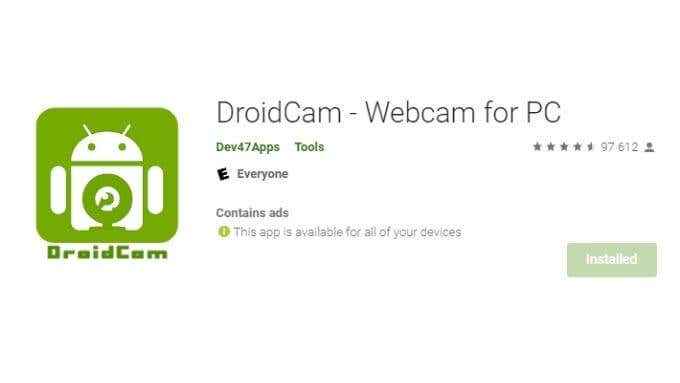
Droidcam es gratuito pero limitado a la resolución de definición estándar. Si desea una feed de video HD, tendrá que pagar alrededor de $ 5.99 para la actualización Pro. DroidCam le permite usar su teléfono como cámara web inalámbrica, una cámara IP y mediante una conexión con cable. Así que tienes la opción de elegir la conexión que mejor te convenga.
Cómo usar su teléfono como cámara web inalámbrica
Configurar droidcam es fácil:
- Descargue el cliente Droidcam Windows e instálelo.
- Instale la aplicación DroidCam para Android o iOS.
- Reinicia tu computadora Para garantizar que los controladores de la cámara web estén correctamente integrados.
- Asegúrese de que tanto la computadora como el teléfono estén en el misma red wifi.
- Abra tanto el cliente como elaplicación.
- Busca el Dirección IP del dispositivo en la pantalla de teléfono o tableta y anótelo para ingresarlo en el cliente de Windows de DroidCam.
- Debería ver este cuadro de diálogo en el cliente de PC. Si no, seleccione Droidcam > Comenzar.
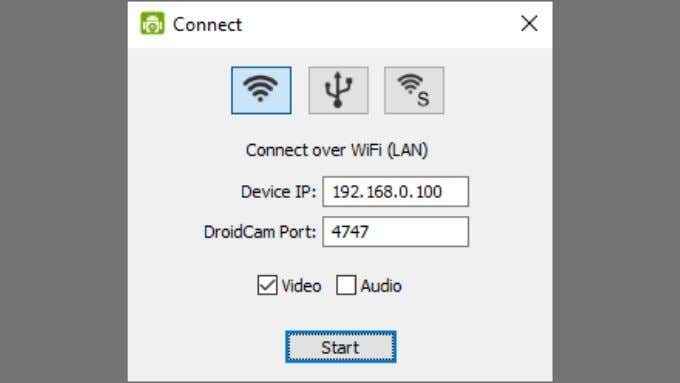
- Asegúrate que Número de puerto droidcam es lo mismo en ambos dispositivos.
- Seleccione el cuadro si lo desea incluir audio.
- Seleccionar Comenzar.

Ahora debería ver la vista previa de la cámara en el cliente de Windows. En la aplicación que está utilizando, seleccione "DroidCam" como su cámara web.
Aplicaciones para usuarios de Mac
Si es un usuario de Mac o simplemente no le gusta DroidCam por ningún motivo, hay algunas alternativas.
Si desea usar un dispositivo iOS con su Mac, Camo es una excelente opción. La versión base de la aplicación es gratuita, pero puede pagar una suscripción "Pro" que elimina la marca de agua Camo, desbloquea algunas características premium y le permite usar el software en dos computadoras. Si le gusta lo suficiente, hay una opción para una licencia de por vida, pero es costoso.
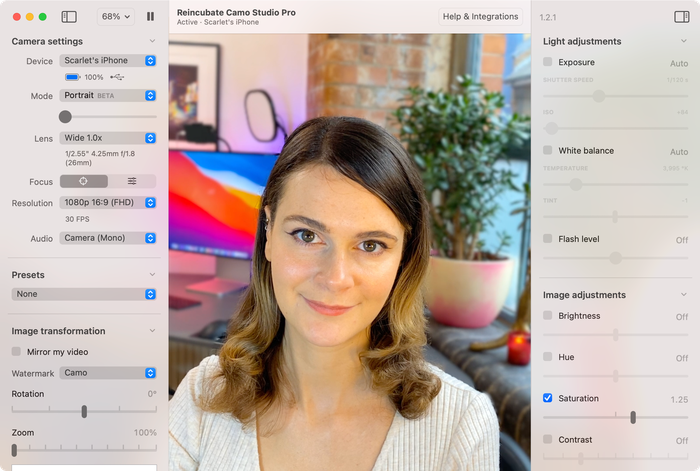 CAMO para Mac (captura de pantalla oficial)
CAMO para Mac (captura de pantalla oficial) Otra recomendación para MacOS es Epoccam, desarrollada por Corsair bajo la marca Elgato. Elgato es un líder del mercado en la transmisión, por lo que sabe que tienen una seria experiencia técnica en esta área. Epoccam funciona para Mac y PC, pero al igual que Camo solo funciona con dispositivos iOS.
 Epoccam con montaje (imagen oficial)
Epoccam con montaje (imagen oficial) Algunos usuarios informan que Epoccam tiene publicidad que es demasiado intrusiva, pero obviamente es una cuestión de gusto personal. Afortunadamente, ya que puedes probarlo gratis, eso es algo que puedes decidir por ti mismo.
Si desea usar un teléfono Android con su computadora MacOS, necesitará una cámara web IRIUN que cubre Windows, MacOS, Ubuntu Linux, Android e iOS. La versión básica es gratuita, pero una versión "pro" pagada ofrece características más avanzadas.
Su teléfono como cámara web es una opción adicional
Usar la cámara que ya tiene es conveniente y rentable, pero también hay algunos inconvenientes. Definitivamente es más complicado usar su teléfono como cámara web y requiere más habilidad técnica para configurar.
También hay un factor de confiabilidad a considerar, ya que puede encontrar la configuración de la cámara web de su teléfono inteligente no funciona a corto plazo. Quizás una actualización del sistema operativo en su teléfono o un problema con la conexión. Afortunadamente, siempre puede recurrir a una cámara web incorporada, pero eso podría ser un problema para los usuarios de escritorio sin copia de seguridad.
Finalmente, pierde fácil acceso a su teléfono y, en algunos casos, su llamada podría ser interrumpida por llamadas entrantes a su teléfono. Aunque esto dependerá de la configuración (puede habilitar DND) y los métodos operativos exactos de las diversas aplicaciones. Aún así, es genial tener opciones y usar su teléfono como cámara web podría ser la opción correcta para usted.
- « LinkedIn no funciona? Prueba estos 8 consejos de solución de problemas
- Avast no actualiza las definiciones de virus? 8 soluciones rápidas »

